Kaip pridėti „Google“ kalendoriaus įvykius „Windows 8“ kalendoriaus programoje
Kai „Microsoft“ neseniai atnaujino savo „Kalendoriaus“ programą,komanda visiškai pasinaudojo „Google“ kalendoriaus įvykių sinchronizavimo palaikymu. Jei naudojate „Google“ kalendorių ir „Windows 8 / RT“ ir norite, kad įvykiai būtų rodomi „Kalendoriaus“ programoje ir „Outlook.com“ kalendoriuje, atlikite šiuos veiksmus.
Eksportuoti „Google“ kalendorių
Pirmiausia turite prisijungti„Google“ paskyrą ir eksportuokite kalendorių (-ius), kurį (-ius) norite rodyti „Windows“ kalendoriaus programoje. Spustelėkite išskleidžiamąją rodyklę šalia Mano kalendoriai, tada - „Nustatymai“.

Kitame puslapyje spustelėkite nuorodą Eksportuoti kalendorius. Kalendoriai bus atsisiųsti .ICS formatu, ZIP faile. Išrinkite .ICS failą patogioje vietoje jūsų kompiuteryje.
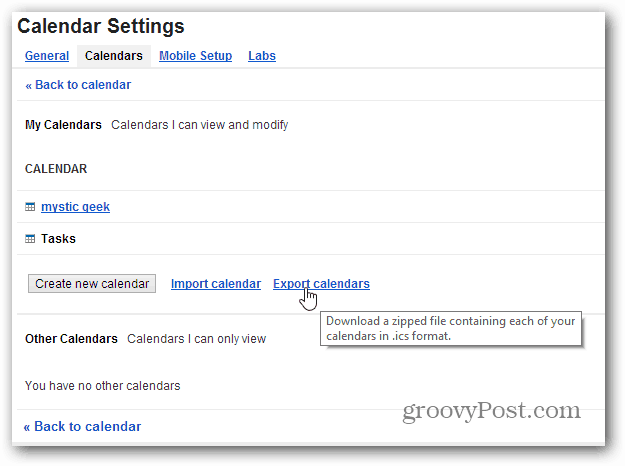
Importuokite „Google“ kalendorius į „Outlook.com“
Prisijunkite prie „Outlook.com“ paskyros ir spustelėkite rodyklę žemyn šalia „Outlook“ logotipo.
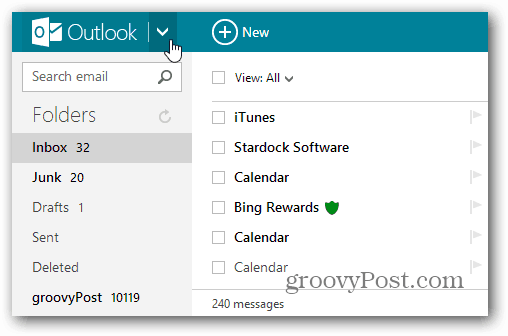
Tada pasirinkite „Kalendoriaus plytelę“.
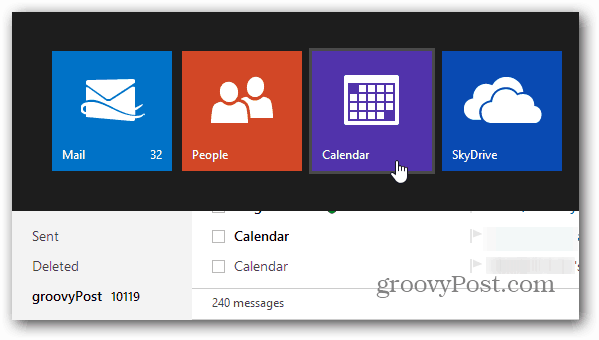
Jau turėtumėte naują „Outlook.com“ kalendoriaus vartotojo sąsają - „Microsoft“ pradėjo ją įdiegti prieš kelias savaites - viršuje spustelėkite Importuoti.
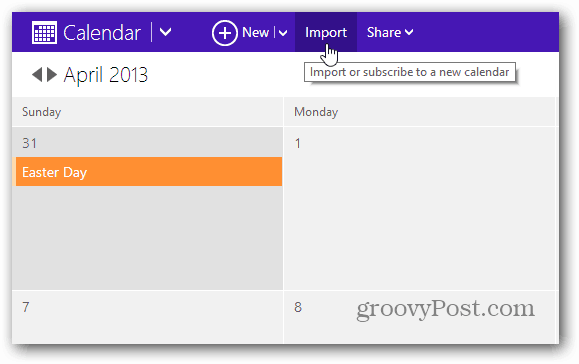
Dabar pasirinkite, ar norite importuoti „Google“kalendorių į naują arba esamą „Outlook.com“ kalendorių. Spustelėkite Pasirinkti failą ir eikite į eksportuotą „Google .ICS“ failą. Čia yra keletas kitų variantų, kaip išvengti dublikatų ir priminimų. Spustelėkite Importuoti.
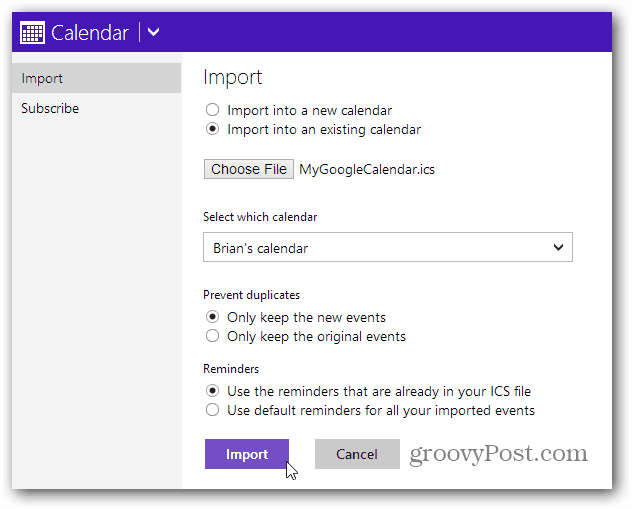
Importavę failą, „Outlook“ kalendoriuje matysite „Google“ kalendoriaus įvykius.
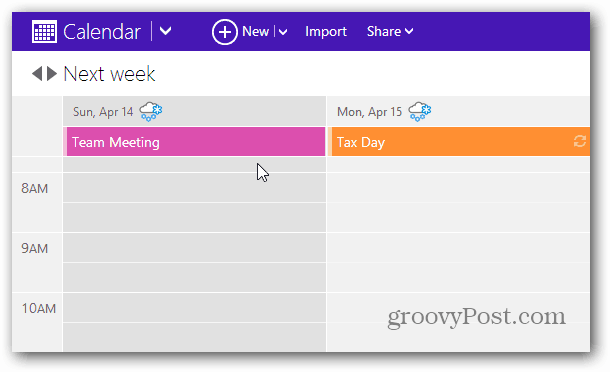
Ir „Windows 8 / RT“ kalendoriaus programoje.
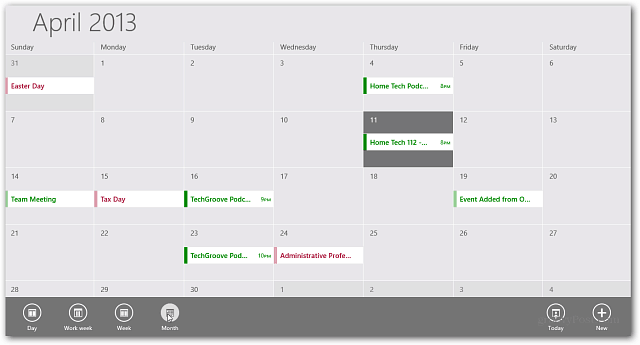










Palikite komentarą